유튜브를 보다 보면 원치 않는 추천 영상이 자동으로 재생될 때가 있습니다. 반대로 좋아하는 영상을 계속 반복해서 보고 싶은데, 자꾸 다른 영상이 재생되면 불편합니다. 유튜브 자동재생 끄는 방법과 특정 영상만 연속 재생되도록 설정하는 법을 알려드릴게요.
유튜브 자동재생 끄기

잠들 기 전, 편안한 음악을 틀어 수면을 유도하거나, 공부에 집중하기 위해 조용한 곡을 켜두곤 하는데요.
이때, 재생이 끝나고 유튜브가 추천하는 다음 영상이 자동으로 플레이되면, 잠에서 깨어나거나 집중하기 힘들어집니다.
YouTube 자동재생 기능을 꺼두면 다음 영상으로 넘어가지 않아 원치 않는 영상이 켜지는 걸 방지할 수 있는데요.

1. YouTube 앱을 열고 보고 싶은 영상을 켜주세요.
2. 화면 오른쪽 위에 있는 자동 재생 버튼을 탭 하여 꺼줍니다.
'자동재생 사용 안 함' 문구가 보이면 정상적으로 설정된 것으로 한 번 설정하면 다시 켜기 전까지 사용할 수 있습니다.
쉽고 간단하게 내가 보고 싶은 영상만 볼 수 있어 편리합니다.
YouTube 연속 재생 설정

좋아하는 노래를 계속 듣고 싶거나, 외국어 공부할 때 설명이나 예제 영상을 반복해서 청취해야 하는데요
하나의 영상을 계속해서 반복 재생하고 싶을 때는 연속 재생 기능 설정하면 됩니다.
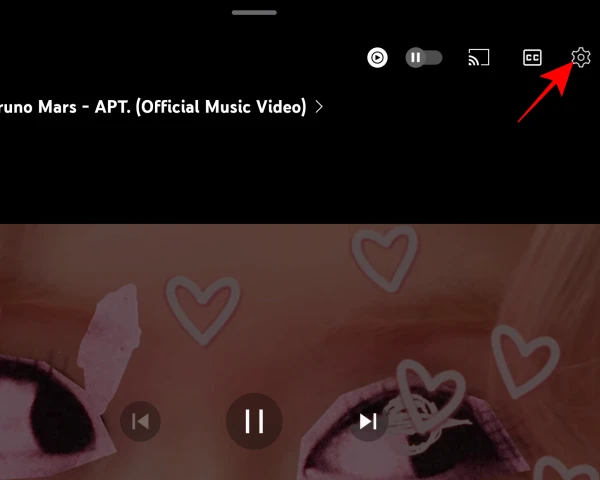
1. 먼저 연속해서 재생할 영상을 틀어줍니다.
2. 화면 오른쪽 상단에 톱니바퀴 모양의 설정을 눌러주세요.
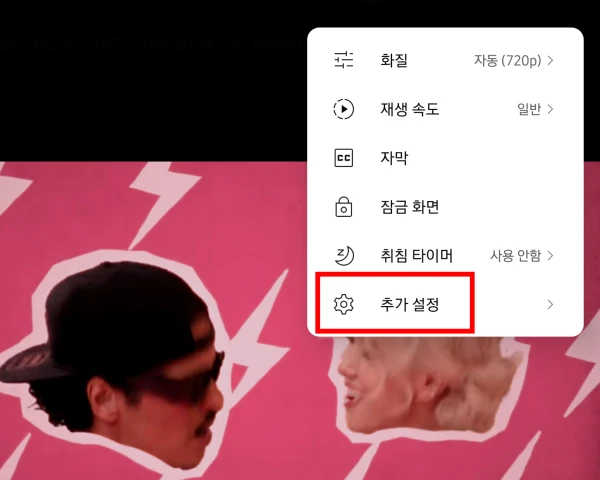
3. 추가 설정으로 이동합니다.
4. 동영상 연속 재생 버튼을 오른쪽으로 밀어서 활성화합니다.
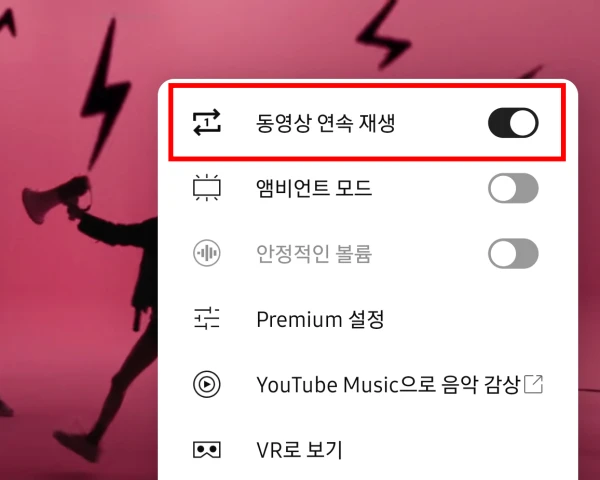
해당 영상이 끝난 후 자동으로 처음부터 다시 연속 재생됩니다.
단, 다른 영상을 재생하면 연속 재생 설정은 비활성화되니 참고해 주세요.
재생 목록 활용 방법
특정 영상을 매일 반복해서 보고 싶다면, 영상을 저장해 나만의 재생 목록을 만드는 것도 방법입니다.
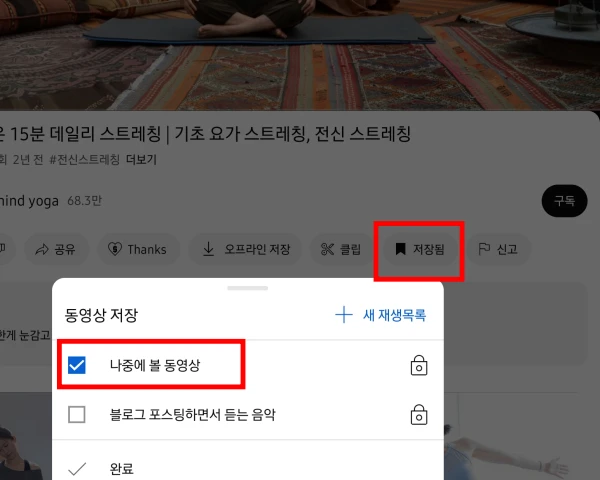
1. 영상 하단의 저장 버튼을 눌러 새 재생목록을 만들거나 기존 목록에 추가할 수 있습니다.
2. YouTube 앱 하단 내 페이지로 이동해 재생목록을 열고 영상을 플레이해 주세요.
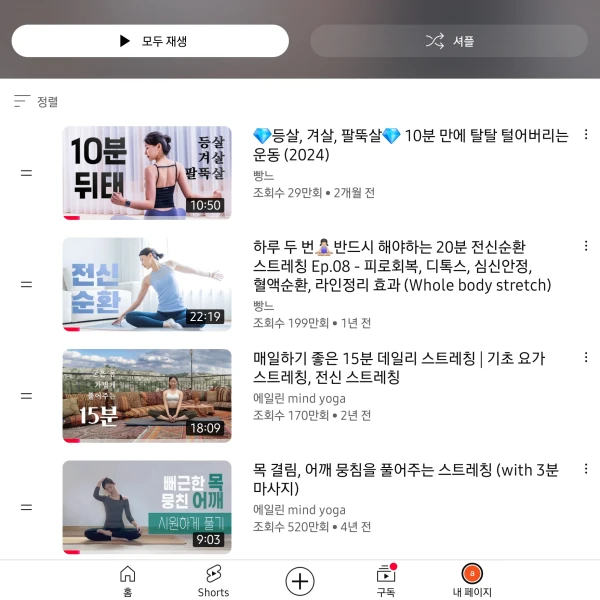
3. 저장해 둔 영상을 플레이하고, 셔플 또는 반복 재생 설정 가능합니다.
집에서 홈트나 요가할 때, 재생 목록을 활용하면 매일 동일한 루틴으로 동작을 계속 따라 할 수 있어 정말 유용합니다.
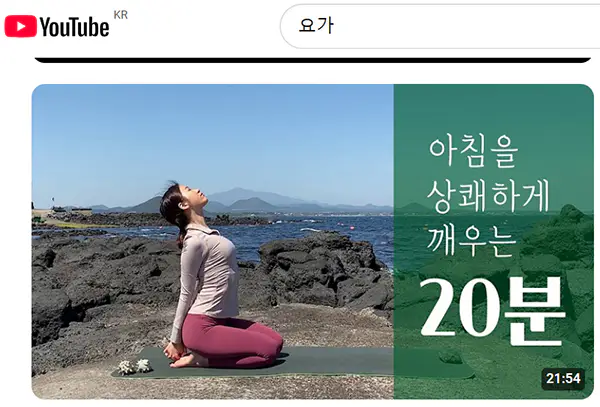
저 또한 대형 모니터 연결 해 두고 요가 및 스트레칭 동작 등을 보며 건강관리하고 있는데, 매번 영상을 찾지 않아도 돼 만족하며 사용 중입니다.
나만의 YouTube 설정
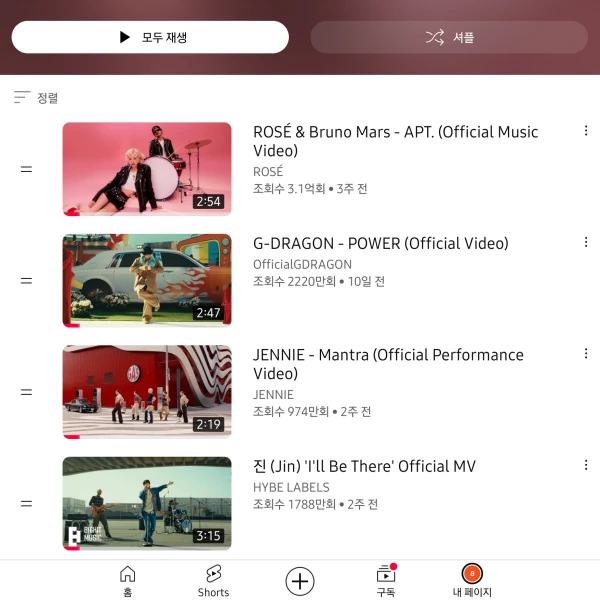
자동재생을 끄거나 연속 재생을 설정하고 재생 목록을 활용하면 내가 원하는 방식으로 보다 편리하게 유튜브 활용할 수 있습니다.
더 이상 원치 않는 알고리즘 영상을 보지 않아도 되고, 좋아하는 영상만 반복해서 볼 수 있어 편리한데요.
설정 방법이 정말 쉽고 간단하니, 다들 꼭 한 번 사용해 보기 바랍니다.
※ YouTube 시청 중 화면이 갑자기 어두워진다면 아래 정보 확인해 설정해 보세요^^



